电脑查看内存的操作步骤是什么?
游客 2025-04-17 15:30 分类:电子常识 9
在现代计算机世界中,了解如何查看电脑的内存信息是每个电脑用户的基本技能之一。存储器,尤其是随机存取存储器(RAM),是电脑系统的重要组成部分,负责临时存储处理中的数据。当遇到电脑运行缓慢、程序无法正常运行等问题时,检查内存情况就是一个很好的起点。本篇文章将详细指导您如何在不同操作系统环境下轻松查看电脑内存信息。
一、了解内存的作用与重要性
在开始操作之前,首先让我们简要了解内存(RAM)在电脑系统中的作用。RAM是一种易失性存储器,它允许快速读写操作,但一旦电源关闭,其中的内容就会消失。电脑使用RAM来临时存储正在运行的程序和数据,以便处理器可以快速访问它们。如果您的电脑内存不足,可能会导致系统响应缓慢,甚至程序崩溃。

二、如何在Windows系统中查看内存
在Windows操作系统中,查看内存信息相对简单。以下是详细的步骤:
1.使用任务管理器查看内存(适用于所有Windows版本)
1.右键点击任务栏上的“开始”按钮。
2.从弹出的菜单中选择“任务管理器”。
3.在任务管理器窗口中切换到“性能”标签页。
4.在“性能”标签页中,选择“内存”选项。
5.这里您可以查看到内存使用量、速度、类型以及插槽使用情况等详细信息。
2.使用系统信息查看详细内存信息(适用于Windows10)
1.按下键盘上的`Win+R`键打开运行对话框。
2.输入`msinfo32`并按回车键。
3.使用命令行查看内存(适用于Windows10)
1.按下`Win+R`键打开运行对话框。
2.输入`cmd`并按回车键,打开命令提示符窗口。
3.在命令提示符窗口中输入`wmicMEMORYCHIPgetBankLabel,Capacity,Speed`,然后按回车键。
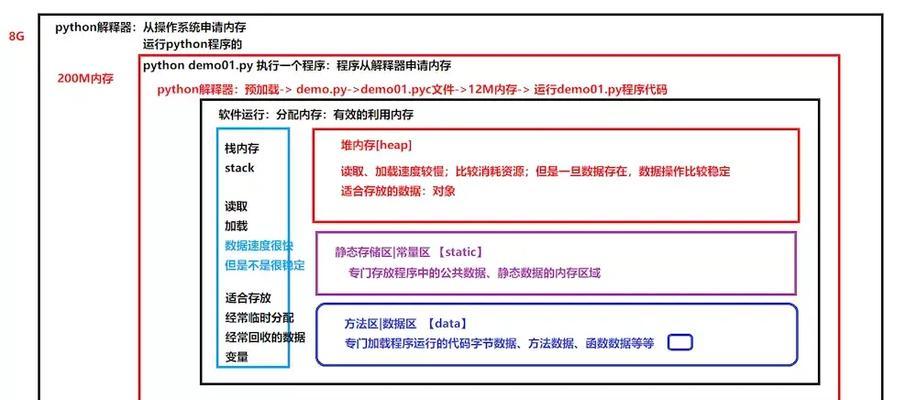
三、如何在macOS系统中查看内存
对于苹果的macOS系统,查看内存信息同样不难。这里我们将重点介绍macOSMojave及以后版本的查看方法:
1.点击屏幕左上角的苹果菜单图标。
2.选择“关于本机”选项。
3.点击“系统报告”按钮。
4.在系统报告中选择“内存”部分,这里会显示已安装的内存条数量、类型和大小等信息。

四、如何在Linux系统中查看内存
Linux用户可以通过多种方式查看内存信息,以下是两种常用的方法:
1.使用`free`命令:
打开终端,输入`free-m`命令(`-m`表示以MB为单位显示),然后按回车键。这将显示系统内存的总容量、已使用量、空闲量等。
2.使用`top`或`htop`命令:
在终端输入`top`或`htop`(若已安装),这两个命令提供了一个实时更新的系统状态视图,包括内存使用的详细信息。
五、常见问题与解答
1.我的电脑显示的内存和实际安装的内存不符,怎么回事?
这可能是由于电脑使用了集成显卡,并划分了部分内存作为显存使用。或者是系统集成了虚拟内存,这就会占用一部分物理内存。
2.如何判断我的电脑是否需要升级内存?
通常,如果你经常遇到系统卡顿,特别是在打开多个应用程序或进行资源密集型任务时,可能就需要考虑升级内存了。
3.升级内存会提高电脑性能吗?
升级内存可以提高多任务处理能力,有助于系统更流畅地运行多个应用程序。然而,如果您的电脑瓶颈并不在于内存,那么升级内存可能没有显著效果。
六、提升用户体验的实用技巧
1.定期检查内存使用情况:通过定期查看内存使用情况,您可以有效地监控电脑运行是否正常,从而及时发现潜在问题。
2.合理分配虚拟内存:虚拟内存是硬盘的一部分,当物理内存不足时操作系统会使用它。合理地设置虚拟内存有助于提高系统性能。
七、结论
查看电脑的内存对于确保您的系统运行顺畅至关重要。无论是Windows、macOS还是Linux,查看系统的内存信息都是一项简单而直接的操作。通过上述步骤,您可以轻松获取电脑的内存状态,并及时进行适当调整或升级以优化系统性能。综合以上,希望您在今后遇到相关问题时,能有工具和知识去应对和解决问题。
版权声明:本文内容由互联网用户自发贡献,该文观点仅代表作者本人。本站仅提供信息存储空间服务,不拥有所有权,不承担相关法律责任。如发现本站有涉嫌抄袭侵权/违法违规的内容, 请发送邮件至 3561739510@qq.com 举报,一经查实,本站将立刻删除。!
相关文章
- 电脑机箱一键关机的具体操作步骤是什么? 2025-04-18
- 手机蓝牙同步拍照的操作步骤是什么?如何确保连接稳定? 2025-04-17
- 投影仪支架电源放电方法是什么?操作步骤详解。 2025-04-17
- 小内存电脑如何插入存储卡?操作步骤是什么? 2025-04-15
- 如何找到电脑配置参数的具体位置?操作步骤是什么? 2025-04-15
- 如何开启带货手机直播的苹果手机功能?操作步骤是什么? 2025-04-14
- 音箱蓝牙篮球怎么打开视频?操作步骤是什么? 2025-04-12
- 四川移动机顶盒iptv账号怎么设置?操作步骤是什么? 2025-04-12
- 开电视的机顶盒怎么用?操作步骤是什么? 2025-04-11
- 如何关闭枪神8防火墙模式?操作步骤是怎样的? 2025-04-10
- 最新文章
- 热门文章
-
- 电视机顶盒热点网速慢什么原因?解决方法和优化建议是什么?
- dota服务器无法选择国区的原因是什么?如何解决?
- 罗布乐思高分服务器内容有哪些?
- 广州通用ip网关设置方法是什么?如何正确配置?
- 小内存电脑如何插入存储卡?操作步骤是什么?
- 三黑显示器分辨率调整步骤是什么?如何优化显示效果?
- 南昌网关物联卡公司推荐?
- 服务器外箱折叠设备是什么?功能和使用场景有哪些?
- 电脑内存原理图不理解怎么办?
- 智能手表礼盒套装使用方法是什么?套装内包含哪些配件?
- 旗舰音箱低音调节方法是什么?调节后音质如何?
- 集成式热水器导热液是什么?导热液的作用和选择方法?
- 道闸配置操作系统步骤?电脑操作系统如何设置?
- 苹果笔记本桌面图标如何设置?
- 公司服务器注销流程是什么?注销后数据如何处理?
- 热评文章
- 热门tag
- 标签列表
- 友情链接
